Windows Server * 2012 */2012 R2 */2016 */2019 * に対応した NIC チーミングのセットアップ
NIC チームを作成するには、次のようにします。
- サーバー・マネージャーで、[ローカルサーバー] をクリックします。
- [Properties] ペインで NIC チーミングを見つけ、リンクをクリックします。無効右側にあります。[NIC チーミング] ダイアログボックスが開きます。
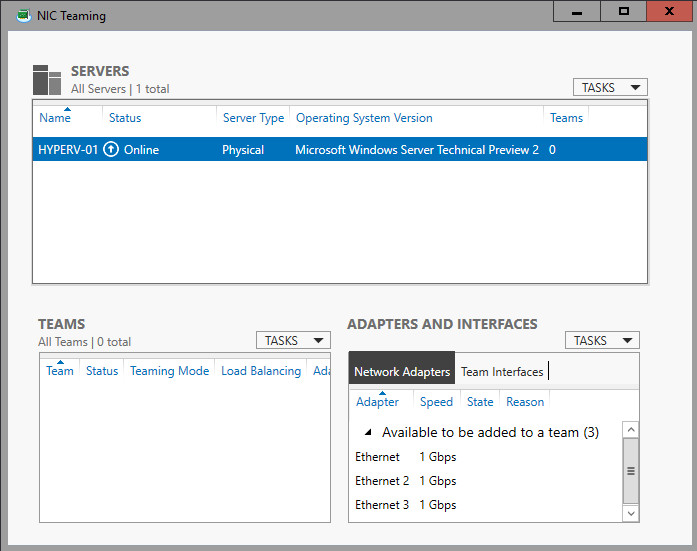
- アダプターとインターフェイスで、NIC チームに追加するネットワーク・アダプターを選択します。
- クリックタスククリックして、[新しいチームに追加.
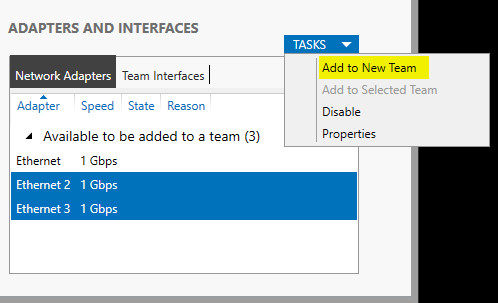
- [新しいチーム] ダイアログボックスが開き、ネットワーク・アダプターとチームメンバーが表示されます。[チーム名] に、新しい NIC チームの名前を入力します。
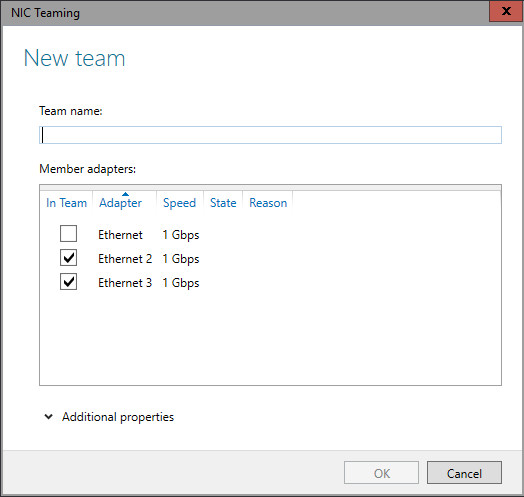
- 必要に応じて、追加プロパティーチーム化モード、ロード・バランシング・モード、およびスタンバイ・アダプターの値を選択します。ほとんどの場合、最も高性能なロード・バランシング・モードは動的です。
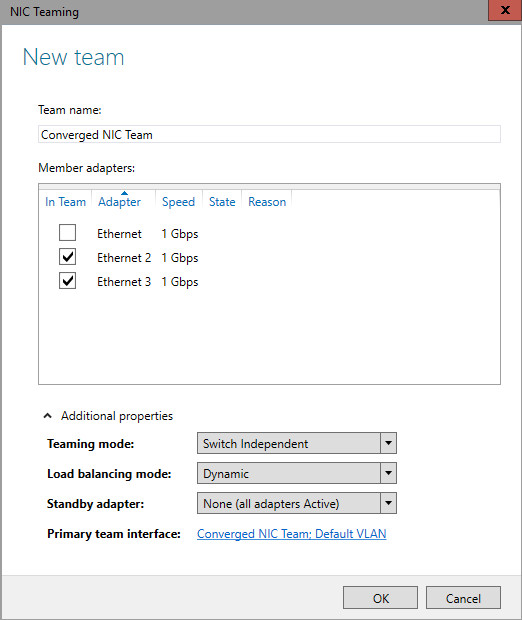
- NIC チームに VLAN ナンバーを設定または割り当てる場合は、プライマリ・チーム・インターフェイスの右側にあるリンクをクリックします。[新しいチームインターフェイス] ダイアログボックスが表示されます。

- VLAN メンバーシップを設定するには、[特定の VLAN.ダイアログボックスの最初のセクションに VLAN 情報を入力します。
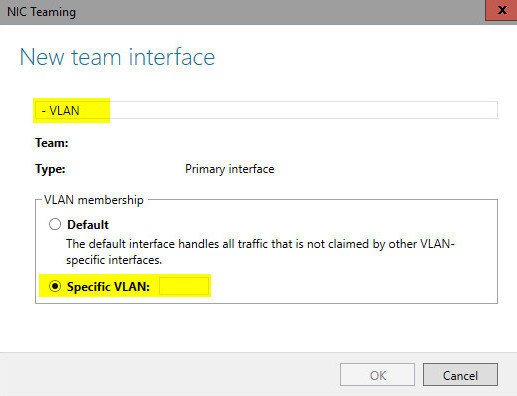
[ OK]をクリックします。
PowerShell * 命令
| メモ | オペレーティング・システム2012以降では、Microsoft * チーミングを使用することをお勧めします。 |
PowerShell を使用したネットワークチームの作成
Windows * PowerShell * で NIC チーミング (NetLBFO) cmdlet を詳しく説明するMicrosoft TechNet の記事 を参照してください。
- 管理者特権の PowerShell プロンプトを開きます。Windows®10タスクバーの検索で、 PowerShellと入力します。Sキーを押して検索を開きます。
- 結果が表示されます。Windows PowerShell *上部にあります。右 クリック しWindows PowerShell *を選択し管理者として実行.
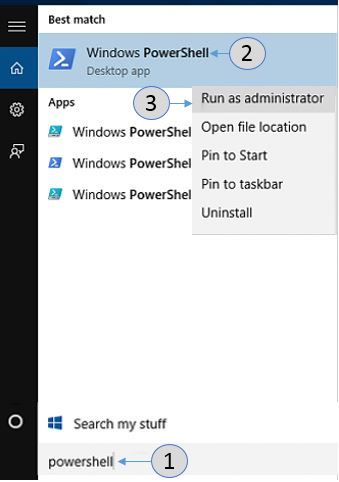
- ユーザーアカウント制御プロンプトが表示されたら、[はい] をクリックします。
- NetLBFOTeam [TEAMNAME] [NIC1]、[NIC2] のコマンドを入力して、入力キー。
[TEAMNAME]-ネットワーク・アダプターのチームに付与する名前
[NIC1] –上記で検出された最初のネットワーク・アダプターの名前
[NIC2] –上記で検出した2番目のネットワーク・アダプターの名前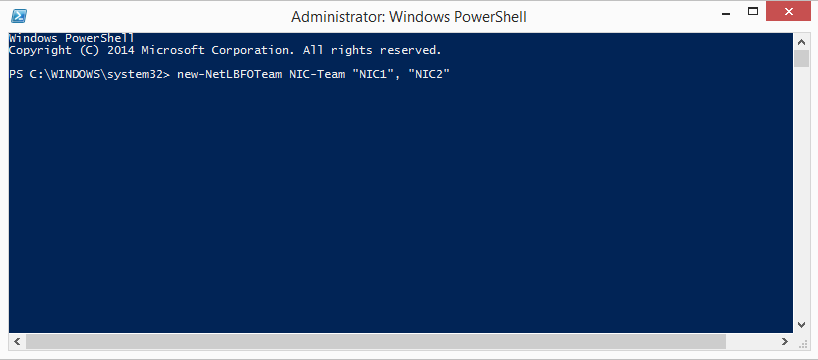
- [コントロール・パネル] の [ネットワークとインターネット > のネットワーク接続]に移動して、ネットワーク接続を開きます。 >。